opravit iPhone / iPad / iPod z režimu DFU, režimu obnovy, loga Apple, režimu sluchátek atd. do normálního stavu bez ztráty dat.
Textové zprávy se na iPhone nezobrazují [Nejjednodušší způsoby, jak to opravit]
 Aktualizováno dne Lisa Ou / 29. prosince 2023 17:30
Aktualizováno dne Lisa Ou / 29. prosince 2023 17:30Dobrý den! S přítelem jsme se trochu pohádali. Důvod, proč mi to řekl, byl ten, že jsem mu nepsal. Podle něj mi poslal stovky SMS. Vysvětlil jsem však, že jsem nedostal ani jeden. Nyní jsme zjistili, že můj iPhone má problém s přijímáním zpráv. Můžete mi pomoci opravit některé textové zprávy, které se nezobrazují na iPhone? Jsem ochoten čekat na odpověď od vás, kluci. Děkuji!
Nepřijímání textových zpráv na vašem iPhone je frustrující! Okamžitě to opravte pomocí níže uvedených metod. Pokračujte prosím.
![Textové zprávy se na iPhone nezobrazují [Nejjednodušší způsoby, jak to opravit]](https://www.fonelab.com/images/ios-system-recovery/text-messages-not-showing-up-on-iphone/text-messages-not-showing-up-on-iphone.jpg)

Seznam příruček
Část 1. Proč se textové zprávy nezobrazují na iPhone
Některé textové zprávy se na iPhonu z několika důvodů nezobrazují. Většina z nich se týká softwarových problémů. Podívejme se na některé z nich, jak je uvádíme níže.
- Váš iPhone má špatné připojení k internetu, zejména pokud používáte funkci iMessage. Pokud ale svou textovou zprávu pošlete prostřednictvím SMS, problém bude se signálem nebo sítí. Důvodem může být také nedostatek textových plánů.
- Zablokovali jste kontakt, který vám posílá textové zprávy.
- Váš iPhone má dočasné softwarové závady.
- iPhone má plnou paměť, do které již nemůže ukládat zprávy.
- Projekt Nerušit funkce iPhonu je zapnutá.
Část 2. Vyřešení textových zpráv, které se na iPhone nezobrazují
Po zjištění faktorů způsobujících problém je nutné vědět, jak problém vyřešit. Nyní je objevte posunutím níže.
Způsob 1. Restartujte iPhone
Na vašem iPhone jsou chyby, které nelze snadno určit. Některé z nich jsou součástí softwarových závad. Restartování vašeho iPhone pomůže restartovat. Tento proces bude používat pouze dostupná tlačítka na vašem iPhone.
iPhone má však různá tlačítka v závislosti na modelu. nebojte se. Shromáždili jsme všechny modely, které mají stejné ovládání. Jejich postup jsme uvedli níže. Pro dosažení nejlepších výsledků je odpovídajícím způsobem napodobujte. Jděte dál.
| modely | Dostupná tlačítka | Jak to funguje |
|
Vrchní část | Stiskněte a podržte horní tlačítko. Na obrazovce se zobrazí posuvník pro vypnutí. Přetažením vypněte iPhone. Po 30 sekundách je čas jej zapnout. Takže stiskněte a podržte horní tlačítko. Počkejte, dokud neuvidíte logo Apple. |
|
Strana | Stiskněte a podržte boční tlačítko. Na obrazovce se zobrazí posuvník pro vypnutí. Přetažením vypněte iPhone. Po 30 sekundách je čas jej zapnout. Takže stiskněte a podržte boční tlačítko. Počkejte, dokud neuvidíte logo Apple. |
|
|
Stiskněte a podržte boční tlačítko nebo tlačítko hlasitosti. Na obrazovce se zobrazí posuvník pro vypnutí. Přetažením vypněte iPhone. Po 30 sekundách je čas jej zapnout. Takže stiskněte a podržte boční tlačítko. Počkejte, dokud neuvidíte logo Apple. |
FoneLab umožňuje opravit iPhone / iPad / iPod z režimu DFU, režimu obnovy, loga Apple, režimu sluchátek atd. Do normálního stavu bez ztráty dat.
- Opravte problémy se systémem iOS.
- Extrahujte data z deaktivovaných zařízení iOS bez ztráty dat.
- Je bezpečný a snadno použitelný.
Způsob 2. Zkontrolujte připojení k internetu (pro iMessage)
Funkce iMessage využívá k odesílání textových zpráv internetové připojení. Pokud máte špatnou, textové zprávy mohou být zpožděny nebo je nelze přijmout. Pokud ano, připojte svůj iPhone k nejsilnějšímu internetovému připojení, které máte. Postupujte podle podrobných kroků níže. Jděte dál.
Krok 1Na domovské obrazovce vyhledejte Nastavení ikona. Klepnutím na něj otevřete aplikaci. Poté prosím vyberte Ikona Wi-Fi v první sekci. Později ji aktivujte přepnutím ikony Wi-Fi vpravo.
Krok 2Vyhledejte a klepněte na nejsilnější síť Wi-Fi, ke které se chcete připojit. Poté zadejte správně heslo a připojte se k síti. Ujistěte se, že heslo odpovídá. Nyní počkejte několik sekund, pokud váš iPhone obdrží zprávy. Pokud ne, pokračujte dalšími způsoby níže.
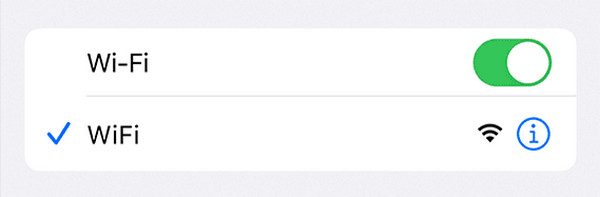
Alternativně můžete také resetujte nastavení sítě iPhone k vyřešení problémů se sítí Nastavení > obecně > Přeneste nebo resetujte iPhone > Obnovit nastavení sítě.
Způsob 3. Vypněte filtrování zpráv
iPhone má také funkci pro filtrování neznámých odesílatelů. Nebude vás informovat, když odesílatel není zaregistrován nebo uložen jako váš kontakt. Pokud chcete tuto funkci vypnout, postupujte podle podrobných pokynů níže.
Spusťte prosím Nastavení ikonu na vašem iPhone. Poté vyberte Zprávy při rolování dolů na obrazovce. Později vyhledejte Filtrování zpráv sekce. Přepněte na Posuvník ikona Filtrovat neznámé odesílatele tlačítko při jeho zobrazení. Ujistěte se, že ji necháte šedou. Znamená to pouze, že jste jej úspěšně vypnuli.
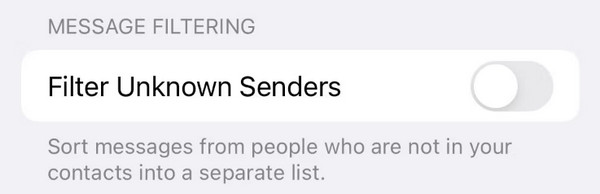
Způsob 4. Použijte FoneLab iOS System Recovery
Pokud vestavěné postupy nevyřešily uvedené problémy iPhone v tomto příspěvku, je čas použít software třetích stran. Opravte svůj iPhone na počítači pomocí Obnovení systému FoneLab iOS! Software dokáže opravit více než 50 problémů na vašem iPhone. Nástroj také podporuje všechny modely iPhone a verze iOS, včetně nejnovějších modelů. Nyní je čas zjistit, jak tento nástroj funguje při opravě textových zpráv, které se nezobrazují na iPhone. Jděte dál.
FoneLab umožňuje opravit iPhone / iPad / iPod z režimu DFU, režimu obnovy, loga Apple, režimu sluchátek atd. Do normálního stavu bez ztráty dat.
- Opravte problémy se systémem iOS.
- Extrahujte data z deaktivovaných zařízení iOS bez ztráty dat.
- Je bezpečný a snadno použitelný.
Krok 1Stáhněte si nástroj do počítače. Musíte pouze zaškrtnout Stažení zdarma tlačítko na jeho oficiálních stránkách. Nastavte software a počítač jej automaticky spustí. Později klikněte na Nástroj pro obnovu systému iOS tlačítko pro pokračování.
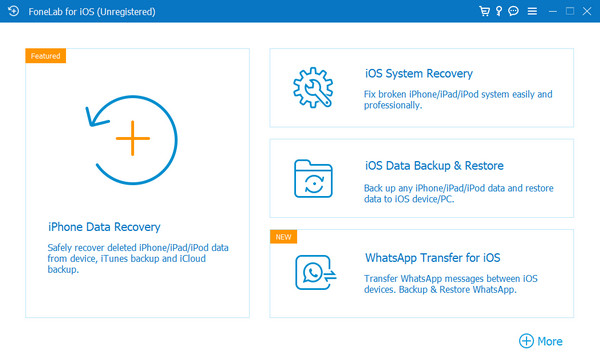
Krok 2V dalším rozhraní uvidíte více než 50 podporovaných problémů tohoto nástroje. Vyberte prosím Home pro pokračování.
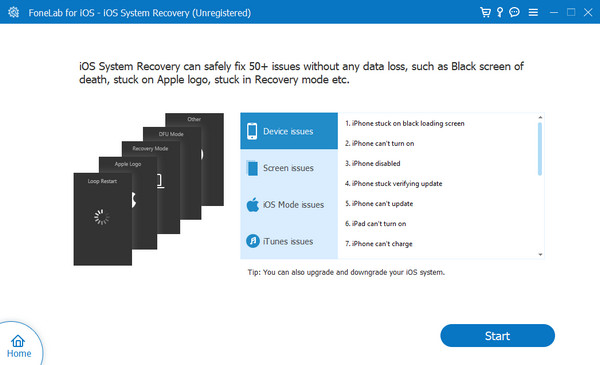
Krok 3Vyberte mezi Standardním režimem nebo Pokročilým režimem. Před použitím si přečtěte jejich pokyny. Klikněte na Potvrdit poté přejděte na další obrazovku.
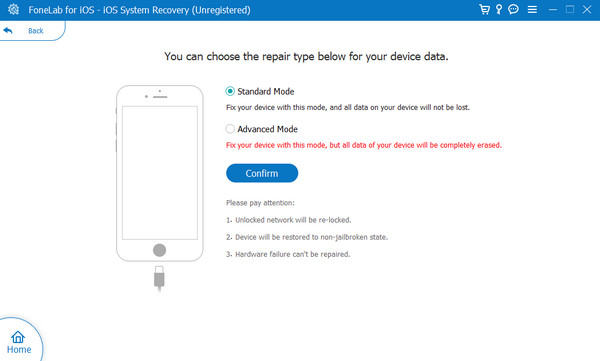
Krok 4Nástroj vyžaduje, abyste svůj iPhone vstoupili do režimu obnovy. Pokud nevíte jak, postupujte podle pokynů na obrazovce. Později klikněte na Opravy or Optimalizovat tlačítko pro zahájení řešení problémů s textovými zprávami pro iPhone. Bude to trvat jen několik sekund.
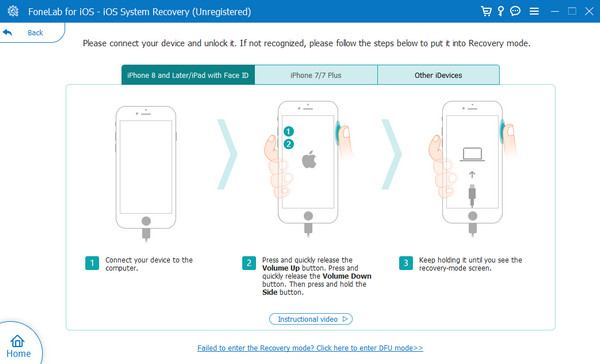
Nakonec to můžete zkusit FoneLab iPhone Data Recovery na vašem počítači ke skenování a obnovit ztracené zprávy na iPhone. Pokud je najdete ve výsledcích skenování, můžete je jedním kliknutím vrátit zpět.
S FoneLab pro iOS obnovíte ztracená / smazaná data iPhone včetně fotografií, kontaktů, videí, souborů, WhatsApp, Kik, Snapchat, WeChat a dalších dat ze zálohy nebo zařízení iCloud nebo iTunes.
- Snadno obnovte fotografie, videa, kontakty, WhatsApp a další data.
- Náhled dat před zotavením.
- K dispozici jsou iPhone, iPad a iPod touch.
Krok 1Stáhněte, nastavte a spusťte software. Připojte svůj iPhone k počítači pomocí kabelu USB. Poté vyberte jednu hlavní funkci. Můžete použít tlačítka Obnovit ze zařízení iOS, Obnovit ze záložního souboru iTunes a Obnovit ze záložního souboru iCloud.
Krok 2Software začne skenovat soubory vašeho iPhone. Vyberte kategorie vlevo a údaje uvidíte vpravo. Vyberte data, která chcete obnovit. Později vyberte Zotavit se vpravo dole.
S FoneLab pro iOS obnovíte ztracená / smazaná data iPhone včetně fotografií, kontaktů, videí, souborů, WhatsApp, Kik, Snapchat, WeChat a dalších dat ze zálohy nebo zařízení iCloud nebo iTunes.
- Snadno obnovte fotografie, videa, kontakty, WhatsApp a další data.
- Náhled dat před zotavením.
- K dispozici jsou iPhone, iPad a iPod touch.
Část 3. Nejčastější dotazy týkající se textových zpráv, které se na iPhonu nezobrazují
1. Proč moje textové zprávy zmizely na mém iPhone?
iPhone ukládá vaše textové zprávy tak dlouho, dokud to jeho úložiště dokáže. Pokud zmizí, váš iPhone je může smazat, protože úložiště je plné. iPhone má také funkci, ve které můžete nastavit dny pouze pro ukládání zpráv. Může to být 30 dní nebo 1 rok. Pokud ano, mizející textové zprávy mohou být způsobeny touto funkcí.
2. Proč se moje textové zprávy neodesílají?
Pokud používáte funkci iMessage, bude hlavní příčinou špatná síla signálu. Důvodem je, že iMessage využívá k odesílání textových zpráv internetové připojení. Pokud ale posíláte SMS, je možné, že nemáte dostatek textových plánů pro její odeslání. Špatný signál sítě může být také faktorem způsobujícím problém.
Doufáme, že opravíte texty, které se na iPhonu nezobrazují. Neváhejte se nás zeptat, pokud ano máte více problémů s vaším iPhone. Nechte je v sekci komentářů níže. Děkuji!
S FoneLab pro iOS obnovíte ztracená / smazaná data iPhone včetně fotografií, kontaktů, videí, souborů, WhatsApp, Kik, Snapchat, WeChat a dalších dat ze zálohy nebo zařízení iCloud nebo iTunes.
- Snadno obnovte fotografie, videa, kontakty, WhatsApp a další data.
- Náhled dat před zotavením.
- K dispozici jsou iPhone, iPad a iPod touch.
